Скачать telegram на компьютер бесплатно
Содержание:
- С телефона
- Варианты Телеграм без установки
- Основные настройки Telegram для компьютера
- Что делать, если Telegram не работает по другой причине
- Как установить телеграмм на компьютер и зачем это нужно?
- Использование каналов
- Как установить Телеграмм на Android
- Как установить Телеграмм на компьютер
- Подробная инструкция по установке приложения Telegram на русском языке на телефон
- Установка Telegram на компьютер – как это можно сделать?
- Нюансы использования интерфейса
- Где скачать Телегу для ноутбука
- Каким бывает Telegram на компьютере
- Почему Telegram не открывается?
- Выводы и советы
С телефона
Для начала рассмотрим инструкцию для людей, использующих мессенджер от Павла Дурова на смартфоне, так как на ПК их значительно меньше.
Android
- Итак, запустив приложение откроется стартовое окно с представлением преимуществ мессенджера через несколько слайдов. Если у вас нет приложения, его можно скачать из Play Market. Чуть ниже находятся пункты «Continue to English» (Продолжить на английском) и «Начать общение». Выбираем второй пункт.
- Указываем привязанный при регистрации номер в соответствующем поле и тапаем по стрелочке в левом нижнем углу экрана. При необходимо нажмите на строку «Russian Federation», и выберете свою страну проживания.
- Останется ввести полученные 5 цифр, и система автоматически войдет в аккаунт.
iPhone
- После открытия приложения каждый раз появляется небольшая презентация основных плюсов платформы и кнопка «Start Messaging», одна нас интересует небольшая надпись «Продолжить на русском» немного ниже. Если у вас нет приложения, его можно скачать из App Store
- Затем введите номер телефона в соответствующую строку и тапните на «Далее». Будьте внимательны с выбором страны. Если вы проживаете не в Российской Федерации, то нажмите на название страны и выберете из появившегося списка свою.
- Далее на выбор появятся следующие варианты: Использование авторизованной версии на другом устройстве и СМС. Если используется desktop программа, то вы автоматически получите код из 5 цифр на устройство. Останется кликнуть на «Далее». В противном случае выбираем «Отправить код через SMS».
- В таком случае система перенаправит вас на другое окно, где необходимо ввести полученные на телефон цифры и нажать «Далее». Если по какой-то причине SMSне пришло, выберете соответствующий пункт меню и отправьте его заново.
Варианты Телеграм без установки
При отсутствии возможности установить приложение на ПК используйте портативную или онлайн-версию мессенджера.
Веб-версия Телеграм
Для общения на компьютере через Telegram не обязательно устанавливать приложение. Используйте онлайн аналог Telegram Web, который практически не отличается от программы для ПК. Для авторизации перейдите на сайт web.telegram.im, выберите страну и введите телефонный номер. Единственное ограничение — мессенджер должен быть предварительно установлен на смартфон, планшет или ПК. Вводите привязанный к аккаунту номер: код подтверждения придёт в установленное приложение.

Плюс Телеграмм онлайн — возможность запустить мессенджер на любом устройстве. Пользователю доступно переключение между мобильным и полноэкранным режимами. Сайтом web.telegram.im удобно пользоваться на планшете. Минус — отсутствие звонков.

Портативная версия
Используйте Телеграм Portable без установки. Если нужен полный аналог компьютерной версии более чем на одном устройстве: дома, на работе, в интернет-кафе, Telegram Portable — идеальный выбор. Запишите портативный мессенджер на карту телефона или flash-носитель и используйте приложение на компьютере или ноутбуке вне дома. Все данные будут сохраняться на съемном накопителе и синхронизироваться при запуске.
Основные настройки Telegram для компьютера
Настроек довольно много и они весьма продуманны и удобны.
Общее меню находится в левом верхнем углу. Раскрываем его, кликнув по значку с тремя горизонтальными линиями слева от окна поиска, и выбираем Настройки.
Можно добавить фото, которое будут видеть все ваши собеседники из этого мессенджера, а также поменять имя и (или) фамилию, если они вас чем-то смущают.
Также можно поменять номер телефона, к которому привязан аккаунт, добавить имя пользователя, по которому вас можно найти в сети (если вы, например, публичная личность) и чиркануть пару слов о себе.
Дальше идет блок уведомлений, которые могут отображаться (или не отображаться) на рабочем столе при входящем сообщении или звонке.
Настройки, обозначенные, как Основные включают в себя управление автоматическим обновлением, показом иконок при работе программы. Также можно установить запуск Телеграмм при старте системы.
Ниже можно изменить Масштаб интерфейса, то есть сделать его больше, если у вас слабое зрение.
Пункт Настройки чатов имеет важный пункт Не спрашивать путь для сохранения файлов. Сняв эту птичку, мы получаем возможность указывать этот путь, чтобы не искать, а куда это программа засунула нашу картинку.
Также здесь можно выбрать, какой комбинацией отправлять сообщение, чтобы при нажатии на Enter, когда вы просто хотите перенестись на другую строку, ваше сообщение не улетало.
Чуть ниже можно выбрать фон или сменить тему. Это уже так — дополнительный бонус.
Дальше идут дополнительные, но также полезные настройки, которые позволяют:
- Заблокировать особо настойчивых собеседников
- Указать, кто может вам звонить, приглашать в группы, видеть время последнего входа в программу
- Добавить пароль, который будет блокировать ваше приложение, когда оно запущено, чтобы чужой человек не мог ничего написать вашим друзьям, когда вы отошли (в туалет, например). Можно настроить время, после которого блокируется экран, если вы не производите никаких действий с компьютером. Также можно заблокировать вручную, нажав на значок замкА над чатами
- Настроить двухэтапную аутентификацию и указать срок удаления аккаунта, если вы не пользуетесь программой на протяжении определенного срока
- Завершить сеансы на других устройствах
Что делать, если Telegram не работает по другой причине
Далеко не все проблемы, которые возникают с мессенджером, являются результатом последствий закона Яровой. Существует еще и ряд других технических причин, мешающих использовать Telegram по назначению:
В первую очередь, необходимо убедиться в совместимости приложения и устройства
На это следует обращать внимание еще в процессе установки мессенджера. На официальном сайте существуют специальные разделы, помогающие определится с выбором версии приложения, в зависимости от используемого устройства
Не стоит на компьютер скачивать мобильную версию Telegram и наоборот. Причем данный тезис работает и в отношении операционных систем. Причиной резкого прекращения работы мессенджера также может стать заполнение памяти кэшем. Удаление «мусора» позволит восстановить его работоспособность. И антивирусные программы, установленные на ПК, могут препятствовать нормальному использованию мессенджера по причине их несовместимости. Исправить проблему можно в настройках антивируса. Большинство из них имеют функцию ограниченного действия на отдельные программы. В противном случае придется на время использования мессенджера приостановить работу антивируса, хотя это очень неудобно – проще поменять антивирус
Не следует забывать о важности установки приложения исключительно из официального источника. На других порталах файлы могут быть обрезаны или повреждены, что также будет мешать функциональным возможностям Telegram
Бывают случаи, когда из строя выходит не все приложение, а лишь отдельные его функции. Как правило, причиной подобных проблем становятся ошибки в настройках мессенджера или поломки в самом устройстве, а также отдельных его составляющих.
Голосовые сообщения
Многие пользователи приложения на ПК сталкиваются с проблемой отсутствия возможности записи голосовых сообщений. При этом на телефоне и других портативных устройствах с данной функцией практически никогда не возникает сбоев. Причиной отказа программы записывать голосовое сообщение в большинстве случаев становится неисправный или не подключенный к приложению микрофон устройства.
Чтобы проверить состояние микрофона, достаточно попробовать воспользоваться им через другой мессенджер или диктофон. Если записать голос удастся, значит проблема скрывается в настройках приложения. Для активации функции следует перейти в настройки мессенджера и открыть ему доступ к микрофону устройства, передвинув ползунок в режим «Вкл.» или поставив галочку, в зависимости от используемой ОС.

Если проблема возникает с отправкой аудиосообщения, то, прежде всего, следует проверить наличие стабильного интернет-соединения. Особенно это касается ПК, работающих от сети Wi-Fi.
Звонки
Мессенджер дает возможность общаться не только посредством смс-обмена, но и с помощью аудио- и видеозвонков. Для их совершения необходимо иметь стабильный интернет, а также дать разрешение Telegram использовать микрофон и камеру устройства. По этой причине, прежде чем совершать звонки, пользователь должен убедиться, что его устройство оснащено встроенным динамиком, в противном случае звонки будут отклоняться автоматически. Решить проблему можно с помощью подключения гарнитуры с микрофоном.
Если все технические требования соблюдены, а звонки все равно не совершаются, следует попробовать позвонить другому абоненту. Дело в том, что многие пользователи Telegram отключают прием звонков, поэтому дозвониться до них через мессенджер становится невозможным. Сообщите своему знакомому о проблеме через смс, чтобы он мог снять запрет на определенное время.

Поиск
Telegram позволяет найти пользователя по никнейму или номеру телефона, даже если последнего нет в списке контактов. Для этого достаточно воспользоваться поисковой строкой.
Если поиск по никнейму или номеру телефона не дает результатов, это говорит о том, что необходимый контакт еще не является пользователем приложения. Других проблем с поисковой строкой мессенджера еще не возникало.
Как установить телеграмм на компьютер и зачем это нужно?
Смартфон отнюдь не всегда располагается рядом с владельцем, особенно во время работы за компьютером или хочется почитать за большим монитором, поэтому полезно иметь запущенный мессенджер прямо на ПК. Кроме того есть еще одна веская причина установить любимый мессенджер на компьютер.
Дело в том, что некоторые функции просто недоступны в официальной веб-версии Telegram. Одна из таких функций – голосовые звонки. В будущем разработчики обещают добавить возможность совершения звонков прямо из браузера, но на данный момент вы можете позвонить другу или коллеге только со смартфона или из десктопной версии Telegram.
Использование каналов
Только что мы разобрались с тем, как скачать Telegram и установить на компьютер этот мессенджер. Со входом и добавлением контактов тоже не должно возникнуть никаких проблем. Далее предлагаем остановиться на одной интересной функции — просмотре каналов. В них разные авторы публикуют информацию для других пользователей. Это может быть музыка, развлекательные картинки или научно-популярный контент. Ищите каналы через поиск внутри программы или на просторах интернета, вступайте в них и читайте новости, которые публикуются регулярно.
Во многих каналах есть отдельные беседы, где можно обсудить происходящее. Они реализованы в виде групповых чатов, но мало чем отличаются от индивидуальных. Присоединитесь к ним, чтобы начать общение.
Как установить Телеграмм на Android
Процедура донельзя простая. Заходим в Google Play Market для Android или App Store для iPhone или iPad и вбиваем в строку поиска «Телеграмм».
Первое приложение с логотипом бумажного самолетика и будем загружать на свой гаджет.Мы покажем загрузку и установку на примере смартфона на Android. Установка программы на продукцию Apple аналогична за исключением мелких нюансов, с которыми вы без труда разберетесь и сами.
Через Google Play Market установка выглядит так:
Находим через поиск это приложение:
и нажимаем Установить.
Это приложение требует многочисленные разрешения, о которых спрашивает перед установкой. Конечно, мы ей разрешаем.
Процедура загрузки стандартная, размер небольшой:
После окончания запускаем приложение и выбираем Продолжить на русском.
В отличии от онлайн версии, на мобильном устройстве есть возможность выбрать русский язык. Конечно, правильнее будет на английском (надо же практиковаться), но возможность выбора — это всегда хорошо.
Теперь самый важный этап — выбор номера, к которому будет привязан этот мессенджер.
По умолчанию он подставляет тот, который есть в смартфоне. Но вы можете выбрать любой другой.
Для этого убираем заботливо подставленный программой номер телефона и забиваем нужный.
На него придет смс с пятизначным кодом, который даст возможность войти в Телеграмм. Никаких логинов и паролей.
Ваш смартфон в дальнейшем становится основным устройством для этой программы. На него будут приходить все коды для запуска программы на других устройствах. До тех пор, пока вы не выйдете из аккаунта.
Далее надо обозначить себя каким-то именем, которое в дальнейшем можно изменить. Как и телефон, к которому привязан аккаунт. Фамилию можно не указывать.
После установки умный Телеграмм подтягивает вашу записную книжку и сортирует ее на «своих», у которых установлен этот мессенджер и «не своих», которые еще не удосужились.
Если кто-то из вашего списка контактов вдруг решил вступить в клуб «Телеграмщиков», то вы об этом будете уведомлены добавлением новых абонентов в список чатов.
Потом, если вы с ними не общаетесь, можно их удалить с возможностью в любой момент написать или позвонить этим товарищам.
В принципе, настройки «по умолчанию» вполне подходят для большинства, но изменять там есть что.
Первое, что можно сделать, это настроить звуки уведомлений и вызова под себя, чтобы не путать с сообщениями и звуками, скажем, Вайбера.
И, как было сказано выше, можно параллельно установить еще одно приложение на другой смартфон.
Если у вас возникает вопрос Зачем?, значит вам это и не нужно. Но хотелки у всех разные, поэтому, чтобы установить Телеграмм на еще один телефон, необходимо выполнить несколько простых действий:
- Скачать на втором смартфоне приложение
- Ввести код, который Телеграмм отправит на основное устройство и…
- … и все. Пользоваться мессенджером на втором телефоне
Использование Telegram на телефоне ничем особенным не отличается от других мессенджеров, поэтому перейдем к использованию на компьютере.
Как установить Телеграмм на компьютер
Конечно, перед тем, как приступить к установке, мессенджер нужно будет скачать. И сделать это можно как на официальном сайте приложения, в разделе загрузок, так и на каком-нибудь стороннем ресурсе.
Установочный файл не занимает много места, так что не придется ждать слишком долго. Да и в самой инсталляции нет ничего сложного. Все, что остается пользователю, это нажимать на экранные кнопки «Далее» и «Готово».

Во время первого запуска Telegram попросит ввести номер телефона пользователя. Это единственный способ верификации в мессенджере. И обойти данный этап не представляется возможным. Если у пользователя уже имеется зарегистрированный аккаунт в Телеграмме, то будет произведен вход в него. Если же нет – он будет создан.

Особенностью «компьютерного» Телеграмма можно считать то, что его использование возможно и без установки на смартфоне. При этом даже не обязательно иметь аккаунт в мобильной версии. Кроме того, имеется браузерный вариант Telegram, который в целом копирует вариант для ПК. Однако оба они имеют несколько урезанный функционал. Например, в компьютерной версии нельзя создавать секретные чаты или удалять свой профиль.
Как установить Телеграмм на телефон
В том, как установить Телеграмм на телефон, также нет ничего сложного. В зависимости от того, для какой мобильной ОС планируется скачивание мессенджера, установочный архив можно взять:
- из цифровых магазинов Google Play или iTunes;
- с официального сайта Telegram;
- а также с многочисленных ресурсов, которые позволяют скачивать мобильные приложения самого разного назначения.
Если скачивание происходило из Google Play или iTunes, то придется предварительно зарегистрироваться на этих ресурсах. Просмотрев отзывы от других пользователей и скриншоты, можно просто нажимать на кнопку загрузки – и все дальнейшее, вплоть до установки приложения, произойдет в автоматическом режиме.

В противном случае, вероятно, для начала потребуется еще и перенести установочный архив с компьютера на телефон, а уж затем открыть папку с файлом в любом файловом обозревателе – и запустить установку. В любом случае, все пройдет быстро и без проблем. От пользователя, как правило, не требуется ничего, кроме нажатия на кнопки продолжения и завершения.
Именно версии Telegram для мобильных устройств обладают максимальным функционалом. Но, как и в компьютерном варианте, для регистрации нового пользователя потребуется вводить номер мобильного телефона. После этого на этот номер поступи СМС с кодом доступа. Код нужно будет ввести в специальное поле в окне мессенджера. Если все было выполнено верно – Telegram отсканирует телефонную книгу и предложит добавить контакты из тех, у кого также имеется Телеграмм, в собственный контакт-лист. Остальным же пользователям можно просто выслать приглашение скачать и установить Telegram на свои мобильные гаджеты.

Тот факт, что установить Телеграм можно на самые разнообразные устройства и под управление различных операционных систем, говорит в очередной раз в пользу этого замечательного мессенджера.
Подробная инструкция по установке приложения Telegram на русском языке на телефон
- В зависимости от платформы на которой работает Ваш мобильный телефон, в поисковой строке Google Play (Android) или AppStore (iPhone) введите название приложения на английском языке Telegram, либо на русском Телеграмм;
- Установите и откройте приложение Telegram на смартфоне;
- Пройдите активацию учетной записи по номеру телефона. Сделайте запрос на получение кода по смс;
- Введите полученный код из шести цифр в окошко активация учетной записи;
- Введите своё имя и добавьте фотографию;Программа установлена и настроена. Вы можете отправлять и получать сообщения и делать звонки.
Инструкция по установке приложения Телеграмм на планшет
- В зависимости от платформы на которой работает Ваш планшетный компьютер, в поисковой строке Google Play (Android) или AppStore (iPhone) введите название приложения на английском языке Telegram, либо на русском Телеграмм;
- Установите и откройте приложение Telegram на планшете;
- Пройдите активацию учетной записи по номеру телефона. Сделайте запрос на получение кода по смс;
- Введите полученный код из шести цифр в окошко активация учетной записи;
- Введите своё имя и добавьте фотографию; Программа установлена и настроена. Вы можете отправлять и получать сообщения и делать звонки.
Инструкция по установке приложения Telegram на компьютер
- На нашем сайте, нажмите кнопку скачать Telegram;
- Скачайте и запустите установочный файл TelegramSetup;
- Откроется окно установки, жмите кнопку запустить и дождитесь, пока программа установится на Ваш компьютер. Запустите программу;
- Введите свой номер телефона для получения кода из шести цифр в окошко активация учетной записи;
- Введите своё имя и добавьте фотографию; Программа установлена, настроена и синхронизована со всеми Вашими устройствами. Вы можете отправлять и получать сообщения и делать звонки.
В числе возможностей этой программы присутствует:
- удобный обмен мгновенными сообщениями со стандартными возможностями;
- создание групп до 200 лиц, а также супергрупп до 1000 участников;
- ведение анонимных каналов для любого числа участников.
Каковы преимущества Телеграмм?
В сравнении с другими сервисами со схожей функциональностью эта программа выделяется:
- минималистичным интерфейсом — он предельно удобен, понятен и содержит только те функции, которые необходимы для общения;
- скоростью работы — сервис бережно использует ресурсы, благодаря чему быстро работает даже на старых компьютерах и телефонах;
- занимает минимум пространства — это существенный плюс для мобильных устройств с небольшим объёмом свободной памяти.
Однако по-настоящему оценить эту программу можно только после её установки. Попробуйте этот сервис хотя бы раз, и вы не захотите пользоваться никаким другим.
Главные особенности Telegram
Мессенджер лидирует по части безопасности, и этому есть несколько причин:
- передаваемые сообщения шифруются и могут быть уничтожены по таймеру;
- серверы распределены по всему миру для максимальной защищённости;
- сообщения хранятся в безопасности от компьютерных взломщиков.
Вторая особенность — высокое качество самого сервиса, которое определяется:
- оперативностью доставки сообщений — быстрее многих похожих приложений;
- большой скоростью — благодаря распределению серверов по всему миру;
- настоящей бесплатностью — безо всякой рекламы и платных подписок;
- мощностью — без ограничений по размеру сообщений и вложений.
Установка Telegram на компьютер – как это можно сделать?
Установка мессенджера Telegram не займет много времени. Для начала вам нужно создать аккаунт, если у вас его еще нет. Для создания учетной записи вам понадобится установленное на смартфон приложение Telegram, а также действующий номер мобильного телефона.
После создания аккаунта нужно перейти на сайт Telegram — https://tlgrm.ru, затем выбрать нужный клиент (Windows, macOS и т.д.) и нажать на кнопку скачивания.
Далее нужно будет открыть папку загрузок браузера и запустить только что скачанный файл. Вам необходимо будет выбрать язык пользовательского интерфейса и расположение, куда установится Telegram. Когда вы настроите все необходимые параметры установки, нажмите кнопку «Установить» и дождитесь окончания инсталляции. Это займет не больше двух минут. На следующем этапе перед вами появится окно мессенджера Telegram, в котором нужно будет нажать на кнопку «Продолжить на русском», а затем на кнопку «Начать общение».
Далее необходимо будет войти в созданный ранее аккаунт и для этого вам понадобится ваш смартфон. Выберите код нужной страны, укажите действующий номер мобильного телефона, на который зарегистрирован ваш Telegram-аккаунт и нажмите кнопку «Продолжить».
Далее нужно будет зайти в мессенджер Telegram со смартфона, так как именно туда (в диалог со служебными уведомлениями) придет код подтверждения, который нужно ввести в десктопной версии программы.
Вы также можете войти в аккаунт с помощью QR-кода. Инструкцию по быстрому входу можно найти в десктопной версии Telegram, а точнее в том же окне, в которое нужно вводить номер мобильного телефона.
После завершения этого шага вы сможете приступать к работе с десктопной версией мессенджера Telegram. Перед вами будут все те же диалоги, что и в его официальном мобильном приложении, а также появится возможность совершать голосовые звонки прямо с компьютера.
Нюансы использования интерфейса
Существует несколько официальных онлайн-клиентов Telegram: стандартный и тестовые. Новые версии (обозначены латинскими буквами K и Z) отличаются от старой интерфейсом, но между собой для меня они будто одинаковые.
Создание 2 вариантов web-клиента в компании объясняют верой во внутреннюю конкуренцию. Скорее всего, названия – первые буквы фамилий главных разработчиков. Идея состоит в том, чтобы дух соперничества побуждал каждого улучшать свою версию.
Вход и регистрация
Чтобы зарегистрироваться, нужно использовать мобильное приложение. Войти в веб-версию «Телеграма» без аккаунта не получится.
Для авторизации нужно:
- выбрать страну;
- ввести номер телефона;
- ввести код из приложения Telegram.
Для авторизации нужно выбрать страну и ввести номер телефона.
В вебе открывается old-версия, K или Z. Для входа в один из новых интерфейсов или повторной авторизации после очищения кэша браузера нужно сканировать QR-код через приложение для смартфона.
Передача данных
Через браузерную версию мессенджера можно передавать такие файлы:
- изображения;
- видео;
- текстовые документы;
- гифки;
- голосовые сообщения;
- заметки;
- ссылки.
Размер 1 файла не должен превышать 1,5 Гб. Информация хранится в учетной записи Telegram. Даже если пользователь очистит кэш, файлы не будут удалены полностью.
Эта функция позволяет использовать «Телеграм» как бесплатное мультиплатформенное хранилище с неограниченным объемом памяти.
Ведение диалогов
Интерфейс веб-версии интуитивно понятный. В левой стороне экрана можно выбрать диалог, группу или канал. Чтобы открыть чат, нужно на него нажать. Поле для ввода текста такое же, как и в приложении для смартфона.
В левой колонке можно выбрать диалог или группу.
Дополнительные опции:
- прикрепить файл;
- выбрать подходящие смайлы;
- записать аудио.
Чтобы открыть контекстное меню, нужно кликнуть правой клавишей по тексту.
Действия с сообщением:
- ответить;
- переслать;
- копировать;
- закрепить;
- отметить (выделить сразу несколько сообщений);
- удалить.
Где скачать Телегу для ноутбука
Следующий момент, требующий пояснения — где скачать Телеграм на ноут
Это важно, ведь для каждой версии свои варианты
Опера со встроенным VPN. В веб-проводнике уже встроено расширение ВПН, позволяющее входить на разные сайты под чужим IP и тем самым обходить блокировки.
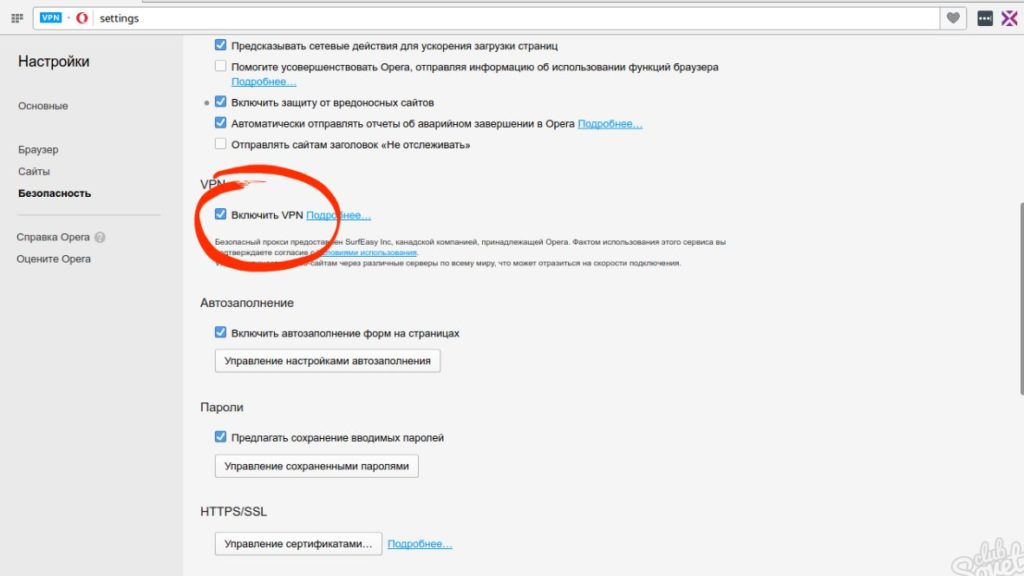
- Дополнительные расширения. Еще один способ скачать Телеграм на ноутбук с официального сайта — установить одно из расширений в браузер Оперу, Гугл Хром или Фаерфокс. На выбор доступно много вариантов, к примеру, Browsec VPN или ZenMate VPN. Приложения бесплатны и удобны в пользовании.
- Программы с VPN. Следующее решение — установить полноценный VPN-софт, чтобы получить доступ к официальному сайту и установить нужную версию. Востребованные программы — ZenMate VPN, OkayFreedom VPN, SecurityKiss Tunnel и другие.
- Тор браузер. Можно сделать еще проще и установить Tor. Все операции по входу и скачиванию необходимо проводить через него.

Каким бывает Telegram на компьютере
Первым делом стоит оговориться, что существуют различные Телеграм клиенты для компьютеров. Официальный клиент один — он разработан создателями мессенджера, и его можно загрузить бесплатно. Но есть и клиенты от сторонних разработчиков, при этом как бесплатные, так и платные. Некоторые из таких клиентов:
- Irangram Desktop
- iGram Desktop
- Unigram
- TDesktop Plus
В зависимости от клиента, он обладает теми или иными преимуществами, в сравнении с официальной программой Telegram.
Важно
Установка неофициального клиента и авторизация в нем может привести к различным проблемам с конфиденциальностью переписки, поскольку программы могут содержать вредоносный код. Разработчики Телеграм рекомендуют использовать только официальный клиент.. Среди преимуществ, которые могут предложить неофициальные Телеграм-клиенты для компьютера, можно отметить: режим невидимки, наличие вкладок, функцию “Избранное” и многое другое, чего нет в официальной программе
Среди преимуществ, которые могут предложить неофициальные Телеграм-клиенты для компьютера, можно отметить: режим невидимки, наличие вкладок, функцию “Избранное” и многое другое, чего нет в официальной программе.
Обратите внимание
Официальный клиент постоянно обновляется, и со временем в нем появляется все больше функций, которые ранее были доступны только в программах от сторонних разработчиков.
Также стоит отметить, что Telegram бывает не только обычным стационарным приложением, но и в виде портативной версии, которая не требует установки и может запускаться с внешних накопителей.
Почему Telegram не открывается?
Бывают случаи, когда Telegram не удалось полностью установить или, возникли проблемы с его запуском. Причин довольно много, поэтому рассмотрим только самые распространенные.
Частые проблемы с Telegram:
- Не открывается сайт. Не так давно telegram.org подвергся блокировке от РосКомНадзора. Чтобы ее обойти, придется воспользоваться VPN-сервисом.
- Не запускается приложение из-за блокировки антивирусом. Рекомендуем временно отключить все средства защиты и попробовать запустить программу.
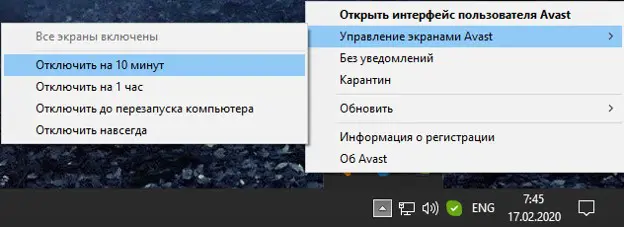
Системный сбой. Удаляем приложение, лучше вместе с остаточными файлами, и устанавливаем программу с официального дистрибутива.
Выводы и советы
Telegram – наиболее удобный мессенджер из всех имеющихся, однако в его официальной веб-версии есть некоторые ограничения в виде отсутствия возможности осуществления голосовых звонков и не только. Для того чтобы полноценно и удобно использовать мессенджер Telegram, его можно установить на ПК. Весь процесс установки займет у вас не больше пяти минут.
Однако получить доступ к мессенджеру Telegram можно не всегда. Это может случиться как с приложением Telegram, установленным на смартфоне, так и в десктопной версии программы. Обойти блокировку можно с помощью анонимного браузера, различных браузерных расширений, а также путем установки специализированных программ.
Пожалуйста, опубликуйте ваши комментарии по текущей теме материала. Мы крайне благодарны вам за ваши комментарии, лайки, подписки, отклики, дизлайки!





